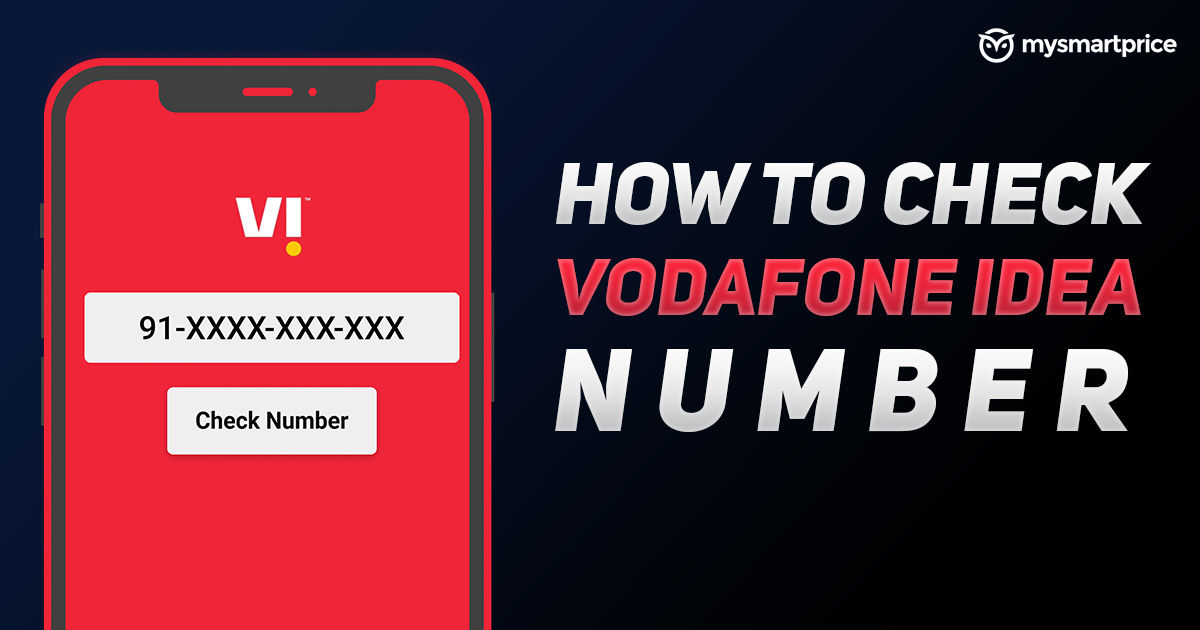Als je al een Mac met een M1-processor hebt gekocht en de HomeBrew-pakketbeheerder wilt gebruiken, hebben we je gedekt. Hier leest u hoe u HomeBrew op de Mac M1 installeert en gebruikt.
👉 Homebrew-tool wordt officieel ondersteund door Apple Silicon
Dupliceer terminal en start via Rosetta
Open uw programmamap en zoek uw favoriete terminalprogramma. We gebruiken iTerm2 in deze tutorial. Klik er met de rechtermuisknop op en selecteer ‘Dupliceren’.
Een kopie van het programma verschijnt in de programmamap. Wijzig de naam door “Rosetta” toe te voegen aan de naam. We hebben het bijvoorbeeld “iTerm2 Rosetta”.
Klik met de rechtermuisknop op de kopie en selecteer Eigenschappen… Vink het vakje aan naast open door Rozet…
We hebben nu twee iTerm2-programma’s. De ene wordt geopend zoals gewoonlijk en de andere wordt geopend via het Rosetta-systeem.
HomeBrew installeren via Rosetta Terminal
Om HomeBrew te installeren, opent u Rosetta Terminal en gebruikt u de volgende opdracht:
/bin/bash -c "$(curl -fsSL https://raw.githubusercontent.com/Homebrew/install/HEAD/install.sh)"
U moet een wachtwoord invoeren en dan ziet u de installatie-informatie.
Wanneer u op Enter drukt, begint het installatieproces.
HomeBrew gebruiken
Zodra HomeBrew is geïnstalleerd, kunt u het gaan gebruiken om verschillende pakketten te installeren.
U kunt de instructies bekijken met het volgende commando:
brew help
Gebruik een commando als dit om het bestand te installeren:
brew install названиефайла
Dat is het! Nu weet je hoe je Homebrew op Apple M1 Mac moet installeren en gebruiken.
Een fontein: 5balloons.info
zie vergelijkbare
Apple Silicon Homebrew M1